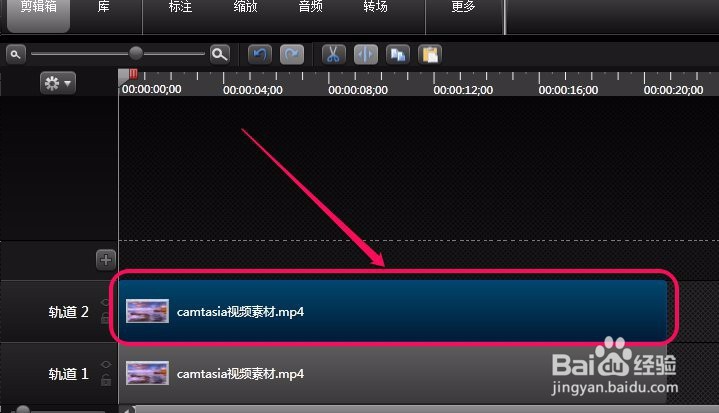1、首先导入一段视频。

2、用鼠标选择轨道上的视频。

3、选择工具栏中的“复制”命令。
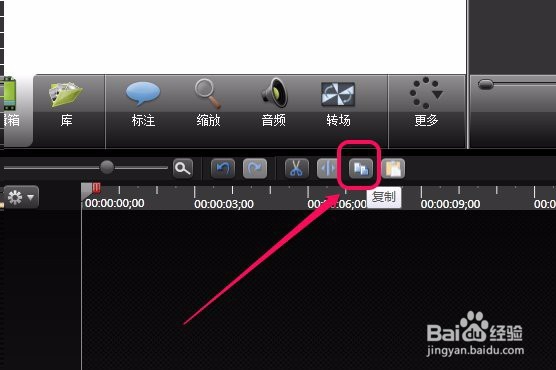
4、用鼠标向右拖动时间轴滑块到达目标位置。

5、当滑块指示的时间点和视频末尾项重合时,会出现黄色提示线。
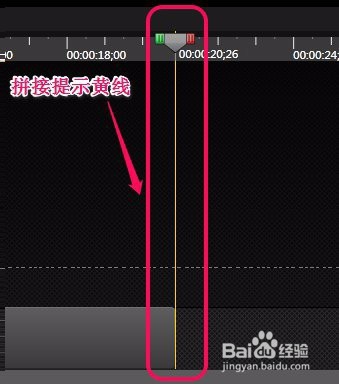
6、单击工具栏中的“粘贴”按钮。
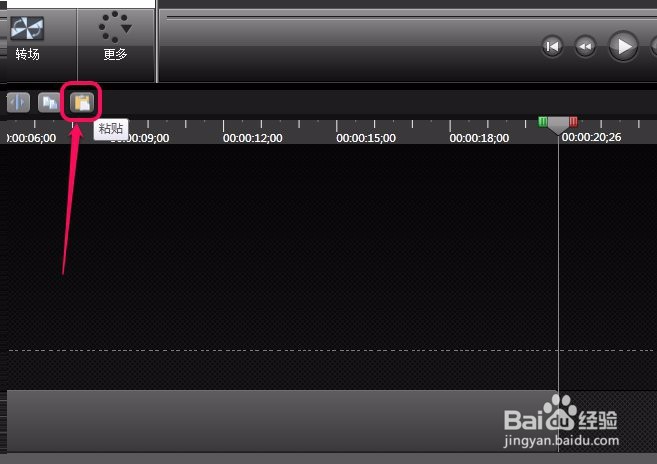
7、看到,视频末尾又出现了一段同样的视频,表示粘贴成功。
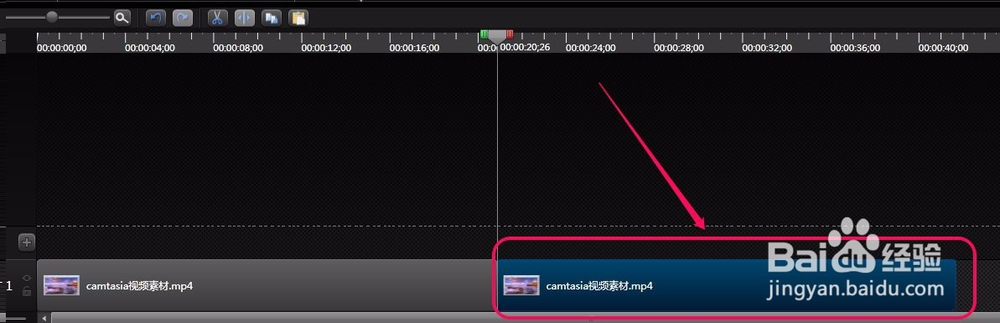
8、单击“插入轨道”按钮,在轨道1上方新建一条轨道2。
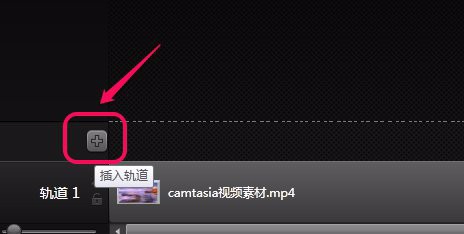

9、选择刚才复制的第 2 段视频。
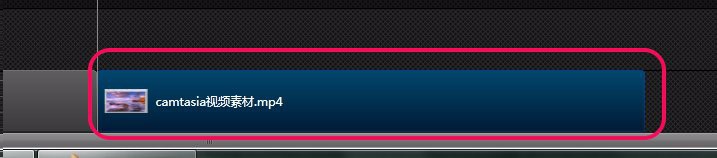
10、单击工具栏中的“剪切”按钮。
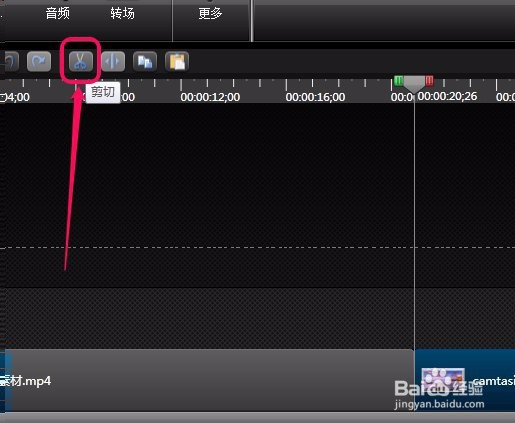
11、将滑块向左拖动到目标位置(即时间轴轨道2的起始位置)。
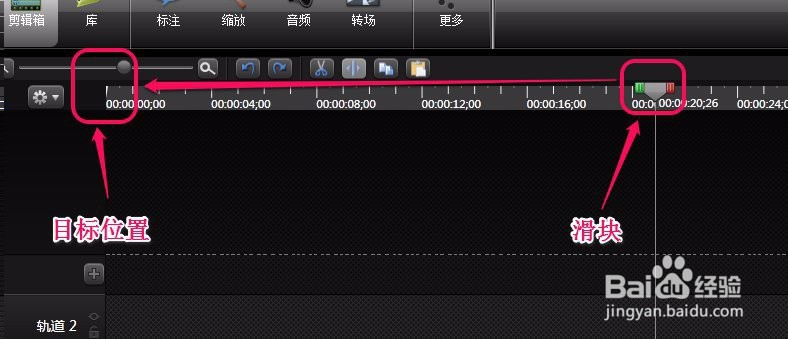
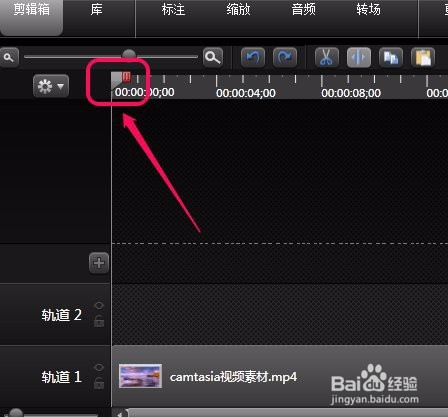
12、单击工具栏中的“粘贴”按钮。

13、视频被剪切粘贴到了轨道2。